Upravljanje testnim okruženjima
Okruženje za testiranje je bilo koje neproizvodno okruženje servisa Microsoft Dataverse. Izolirano od proizvodnje, okruženje za testiranje mjesto je na kojem možete sigurno razvijati i testirati promjene aplikacije s niskim rizikom.
Pregled okruženja za testiranje
Upravljajte svojim okruženjima sigurnosne ograde iz centra za administratore platforme Power Platform.
Idite na https://admin.powerplatform.microsoft.com/ i prijavite se s pomoću pristupnih podataka za ulogu administratora okruženja ili ulogu administratora sustava.
Otvorite stranicu Okruženja. Odaberite karticu Vrsta za razvrstavanje prema vrsti okruženja.
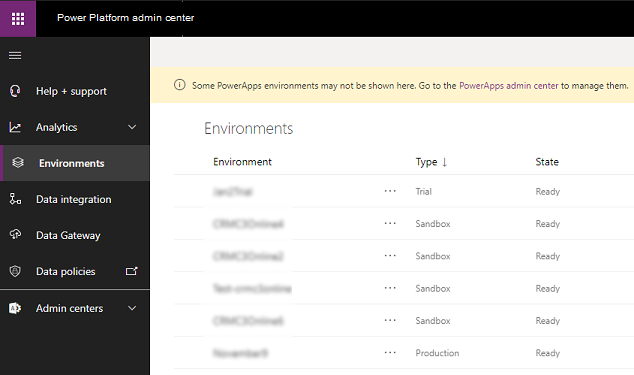
Stvaranje okruženja sigurnosne ograde
Pogledajte Stvaranje i upravljanje okruženjima u centru za administratore platforme Power Platform.
Promjena proizvodnog okruženja u sigurnosnu ogradu
Prijavite se u centar za administratore platforme Power Platform na adresi https://admin.powerplatform.microsoft.com kao administrator (administrator usluge, globalni administrator ili delegirani administrator).
Na izborniku slijeva odaberite Okruženja, a zatim odaberite proizvodno okruženje.
Odaberite Uredi
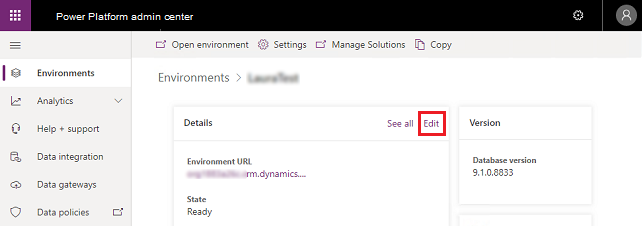
U odjeljku Vrsta odaberite vrstu testnog okruženja.
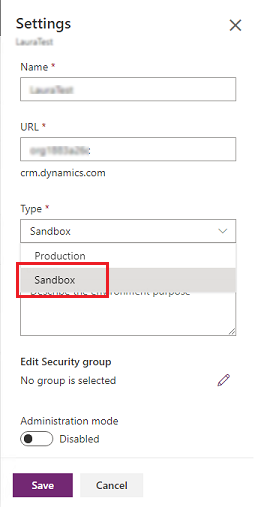
Odaberite Spremi.
Ponovno postavljanje okruženja za testiranje
Ponovno postavite okruženje za testiranje da biste ga izbrisali i ponovno dodijelili. Razmotrite ponovno postavljanje kada želite:
- Stvaranje novog projekta
- Oslobađanje prostora za pohranu
- Uklanjanje okruženja koje sadrži osobne podatke
Važno
- Ponovno postaviti možete samo okruženja za testiranje.
- Ponovno postavljanje će trajno izbrisati komponente okruženja kao što su aplikacije radnog područja, radni procesi, prilagođeni priključci i veze.
Primjer scenarija
Vlatko gleda prostor za pohranu koji su potrošila razna okruženja tvrtke Contoso. Thomas se brine da će im ponestati prostora u jednom od njihovih proizvodnih okruženja. Thomas također želi osloboditi malo prostora kako bi proizvodnom okruženju dao dodatno skladištenje. Thomas je također obaviješten da pravni odjel ima politiku zadržavanja u vezi s upotrebom podataka o proizvodnji u testnim okruženjima.
Nakon što je kontaktirao Renatu, Vlatko ponovno postavlja cijelo okruženje za testiranje odjela prodaje. Okruženje je ponovno dodijeljeno na tvorničke postavke. Sada je spremno za buduću upotrebu kao okruženje za testiranje za budući projekt.
Za ponovno postavljanje okruženja
Idite u centar za administratore usluge Power Platform i prijavite se pomoću vjerodajnica za ulogu administratora okruženja ili administratora sustava.
Na lijevom izborniku, odaberite Okruženja, a zatim odaberite okruženje koje želite ponovno postaviti.
Na traci izbornika pri vrhu odaberite Ponovno postavi.
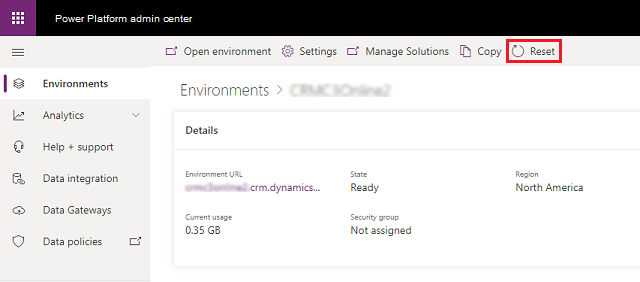
Na stranici Ponovno postavljanje okruženja po potrebi prilagodite postavke okruženja uz razumijevanje sljedećih posljedica:
Upozorenje
- Okruženje za testiranje izbrisat će se i ponovno postaviti na tvorničke postavke. Nećete moći vratiti podatke koji su se prethodno nalazili u okruženju.
- Kada ponovno postavite okruženje, primijenit će se sigurnosna grupa navedena na stranici Ponovno postavljanje okruženja. Ako sigurnosna skupina nije određena tijekom ponovnog postavljanja, nijedna sigurnosna skupina neće biti dodijeljena okruženju po završetku ponovnog postavljanja okruženja. Sve postojeće sigurnosne grupe konfigurirane prije ponovnog postavljanja više se neće primjenjivati na okruženje. Više informacija: Kontrola korisničkih pristupa okruženjima: sigurnosne grupe i licence
Odaberite Ponovno postavi i zatim Potvrdi za ponovno postavljanje odabranog okruženja.
Počinje postupak ponovnog postavljanja.
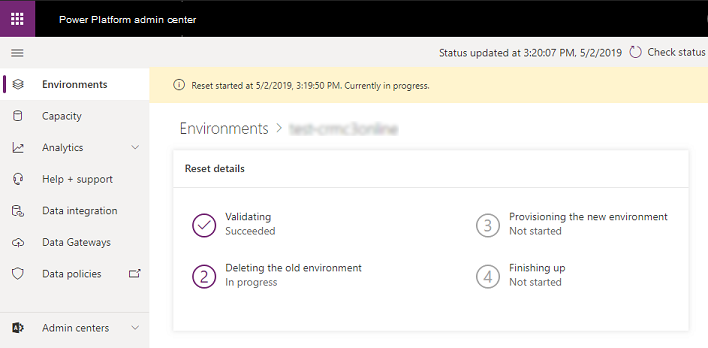
Način administracije
Kada postavite okruženje za testiranje u način administracije, samo korisnici sa sigurnosnim ulogama administratora sustava ili osobe za prilagodbu sustava moći će se prijaviti u to okruženje.
Način administracije je koristan kada želite napraviti operativne promjene i ne želite da redovni korisnici utječu na vaš rad ili da vaš rad utječe na redovne korisnike.
Napomena
Osobe za prilagodbu sustava morat će se prijaviti u okruženje izravno putem URL-a jer se okruženje u administrativnom načinu neće pojaviti osobama za prilagodbu sustava na stranici Okruženja centra za administratore platforme Power Platform.
Pogledajte Način administracije.